Iniciar sesión con Autenticación de ID de departamentos (cuando está activada la Gestión de ID de departamentos)
La función de autenticación de Gestión de ID de departamentos se puede utilizar con la Autenticación de ID de departamentos. Si establece la Gestión de ID de departamentos, debe introducir el ID de departamento y el PIN para utilizar el equipo.
El ID de departamento requerido y el PIN difieren en función del usuario.
|
Administrador del sistema:
|
ID del administrador del sistema y PIN del administrador del sistema
|
|
Usuarios generales:
|
El ID de departamento y el PIN del departamento al que pertenece el usuario
|
|
IMPORTANTE
|
|
Las opciones del administrador del sistema (ID del administrador del sistema/PIN del administrador del sistema) están establecidas en el equipo de forma predeterminada. La configuración predeterminada para el ID del administrador del sistema y el PIN del administrador del sistema es '7654321'. Le recomendamos que cambie tanto el ID del administrador del sistema como el PIN del administrador del sistema.
|
|
NOTA
|
|
Si se establece [Tiempo para reinicio automático], se cierra automáticamente la sesión de los usuarios cuando pasa un determinado periodo de tiempo. (Consulte "Tiempo de reinicio automático".)
Para conocer las instrucciones acerca de la configuración del ID de departamento y el PIN, consulte "Especificar la gestión de ID de departamentos".
Si se utiliza una tarjeta de control para la Gestión de ID de departamentos, en la pantalla táctil aparece el mensaje <Debe introducir una tarjeta de control.>. Introduzca la tarjeta de control en la ranura de tarjetas. (Consulte "Lector de Tarjetas de Copia F1".)
Es posible que esté limitado el empleo de algunas funciones y, mientras usa el equipo, aparezca una pantalla donde se indica que introduzca su ID de departamento y el PIN o introduzca su tarjeta de control. Siga las instrucciones de la pantalla táctil para usar la función seleccionada.
|
Iniciar sesión en el equipo con el panel de control
Si se ha establecido la gestión de ID de departamentos, deberá introducir el ID de departamento y el PIN antes de utilizar el equipo.
|
NOTA
|
|
Si no se está utilizando la Gestión de ID de departamentos, no aparece la pantalla de inicio de sesión y los usuarios pueden utilizar las funciones que no requieren privilegios de administrador. Para especificar las opciones que requieren privilegios de administrador, pulse
 (Settings/Registration) → [Iniciar sesión] → especifique [ID admdor. del sistema] y [PIN del administrador del sistema]. (Settings/Registration) → [Iniciar sesión] → especifique [ID admdor. del sistema] y [PIN del administrador del sistema]. |
1.
Utilice  -
-  (teclas numéricas) para introducir su ID de departamento y el PIN.
(teclas numéricas) para introducir su ID de departamento y el PIN.
 -
-  (teclas numéricas) para introducir su ID de departamento y el PIN.
(teclas numéricas) para introducir su ID de departamento y el PIN.Pulse [ID dpto.] → introduzca un ID de departamento.
Pulse [PIN] → introduzca un PIN.
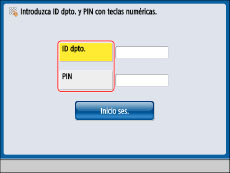
Si no se ha establecido ningún PIN, vaya al paso 2.
Los números que introduce para el PIN aparecen como asteriscos (*******).
|
NOTA
|
|
Si comete un error al introducir el ID de departamento o el PIN, pulse
 (Clear) → introduzca el número correcto. (Clear) → introduzca el número correcto. |
2.
Pulse [Iniciar sesión].
Si el PIN del administrador del sistema sigue siendo el predeterminado, aparecerá una pantalla en la que se le pide que cambie el PIN del administrador del sistema. Cambie el PIN en función de las instrucciones en pantalla.
También puede pulsar  (Log In/Out) para iniciar sesión.
(Log In/Out) para iniciar sesión.
 (Log In/Out) para iniciar sesión.
(Log In/Out) para iniciar sesión.
|
IMPORTANTE
|
|
Asegúrese de que no se olvida del PIN del administrador del sistema. Si se olvida del PIN del administrador del sistema, póngase en contacto con su distribuidor local autorizado de Canon.
|
|
NOTA
|
|
Si no es correcto el ID de departamento o el PIN que introdujo, aparece el mensaje <ID dpto. o PIN incorrectos.>. Repita este procedimiento desde el paso 1.
|
3.
Cuando acabe de usar el equipo, pulse [Fin sesión] en la parte inferior derecha de la pantalla.
También puede pulsar  (Log In/Out) para finalizar sesión.
(Log In/Out) para finalizar sesión.
 (Log In/Out) para finalizar sesión.
(Log In/Out) para finalizar sesión.Si está usando una tarjeta de control, sáquela y llévesela. (Consulte "Lector de Tarjetas de Copia F1".)

Aparece la pantalla de introducción de ID de departamento y PIN.
|
NOTA
|
|
Para repetir operaciones, debe introducir otra vez su ID de departamento y el PIN.
Si no cierra sesión después de usar el equipo, las siguientes copias que se hagan se sumarán al total del ID de departamento que introdujo.
|
Iniciar sesión desde la IU remota
1.
Inicie el navegador web → introduzca la siguiente dirección URL en la barra de direcciones.
http://<dirección IP o nombre de host de la máquina>/
|
NOTA
|
|
Si la IU remota no se inicia correctamente y aparece un mensaje de error, elimine los archivos temporales (caché) de su navegador web.
|
2.
Introduzca o seleccione cada elemento → haga clic en [Iniciar sesión].
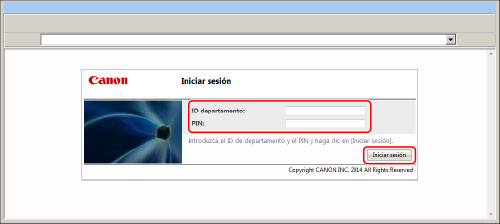
Si no se está utilizando la Gestión de ID de departamentos, aparece la siguiente pantalla.
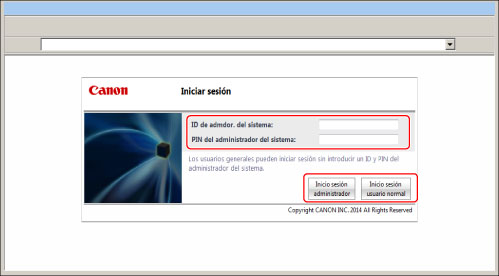
Si aparece esta pantalla, inicie sesión en el paso siguiente.
Administrador del sistema
Introduzca el ID y el PIN del administrador del sistema → haga clic en [Inicio sesión administrador].
Si inicia sesión como administrador del sistema, aparece el menú para los administradores.
Usuarios generales
Haga clic en [Inicio sesión usuario normal].
|
NOTA
|
|
Haga clic en [Finalizar sesión] para finalizar la operación.
No utilice el botón [Atrás] del navegador. Si utiliza el botón [Atrás] para cambiar de página, es posible que la IU remota no funcione correctamente.
|